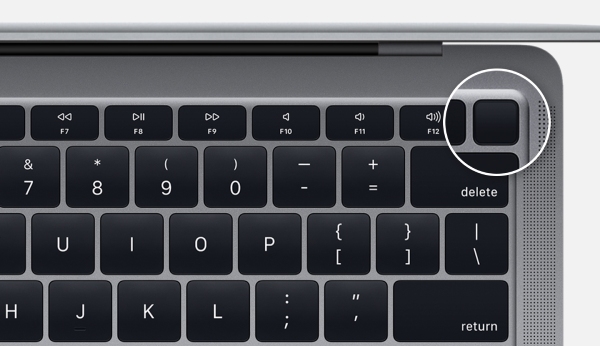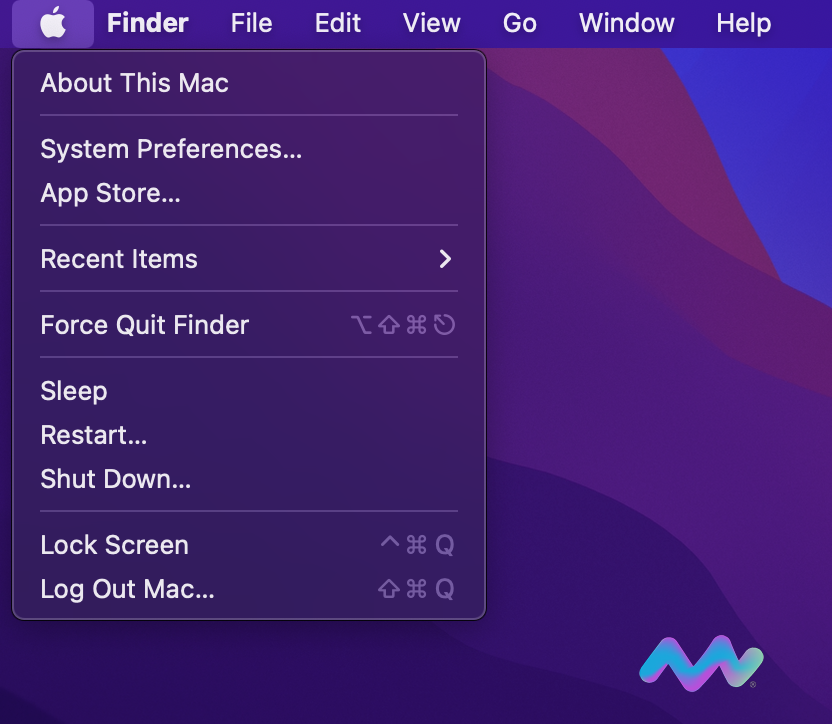Nhiều người dùng thường có thói quen đặt mật khẩu cho máy Mac của mình để bảo mật những thông tin trong máy. Vậy nên sẽ ra sao nếu một ngày đẹp trời bạn quên mất Password của máy?
Trong bài viết sau, Macstore sẽ đưa ra một số giải pháp xử lý khi bạn quên Password Macbook
Nội dung chính
1. Reset Password bằng Recovery Key FileVault
Đầu tiên ta cần bật FileVault lên trước
Chọn Menu Apple > System Preferences > Security & Privacy > FileVault
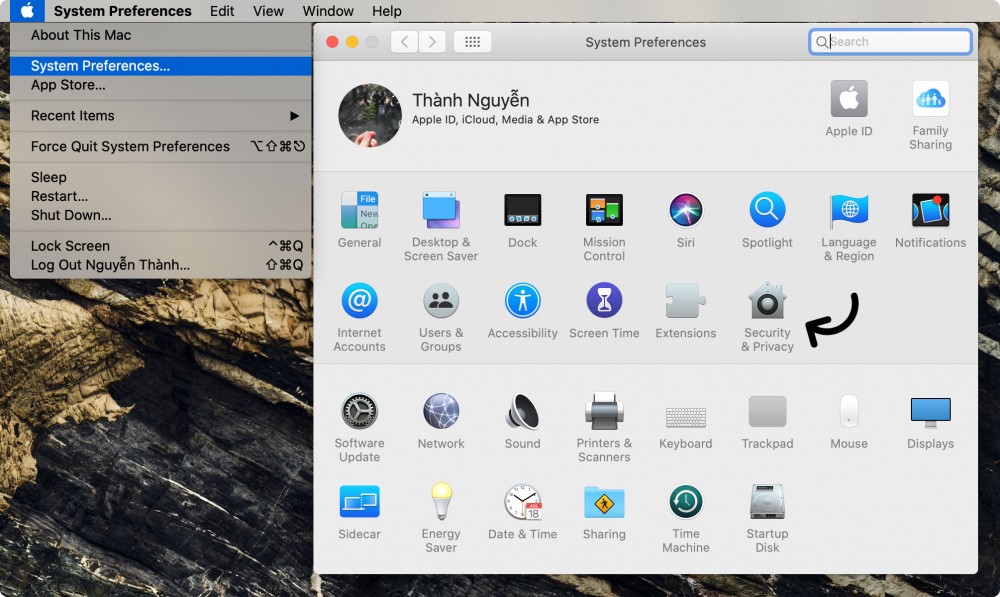
Click vào biểu tượng khóa vàng > nhập pass của tài khoản Admin > nhấn vào Turn On FileVault
Lúc này sẽ hiển thị ra 2 tùy chọn:
- Set up my iCloud…: Sử dụng iCloud để reset password
- Create a recovery key and…: Tạo recovery key để reset password – ta sẽ chọn tùy chọn này
Sau khi chọn tạo Recovery Key sẽ hiển thị ra 1 cái bảng, lúc này bạn nên chụp ảnh hoặc sử dụng bất cứ phương pháp nào để lưu giữ lại Recovery Key của bạn vì nó chỉ hiện lên một lần duy nhất. Vậy là xong khâu chuẩn bị
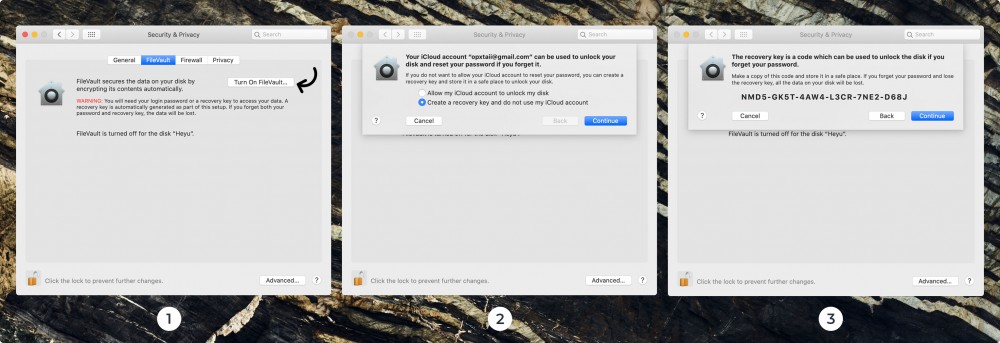
Sử dụng Recovery Key để reset password
Trên màn hình đăng nhập hãy gõ sai pass đến khi hiện ra bảng thông báo “if you forgot your password…” và nhấn vào biểu tượng dấu “?” hoặc dấu “mũi tên xanh” (tùy hệ điều hành).
Sau một chút thời gian chờ đợi máy sẽ hiển thị bảng yêu cầu bạn nhập Recovery Key. Đây sẽ là lúc bạn lôi Key đã lưu ra và nhập tay vào (còn nếu mà không lưu lại thì là vì bạn xứng đáng) và chọn “Next”.
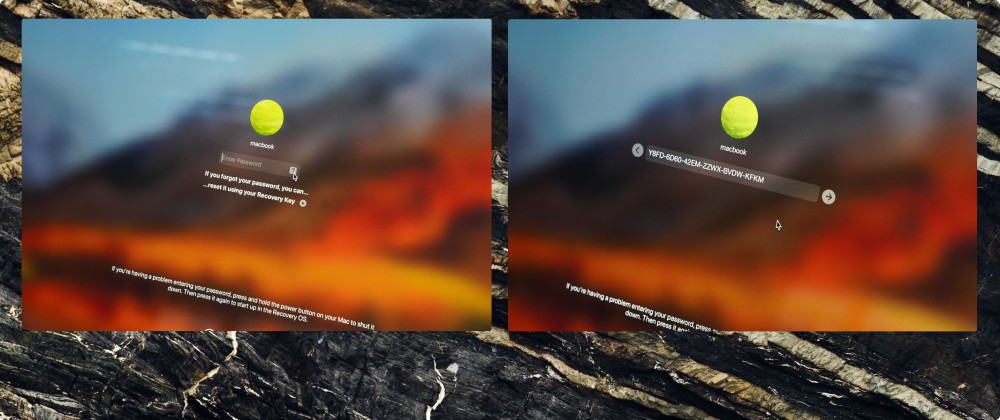
Vậy là xong, pass của bạn đã đc reset và máy sẽ yêu cầu bạn đặt pass mới.
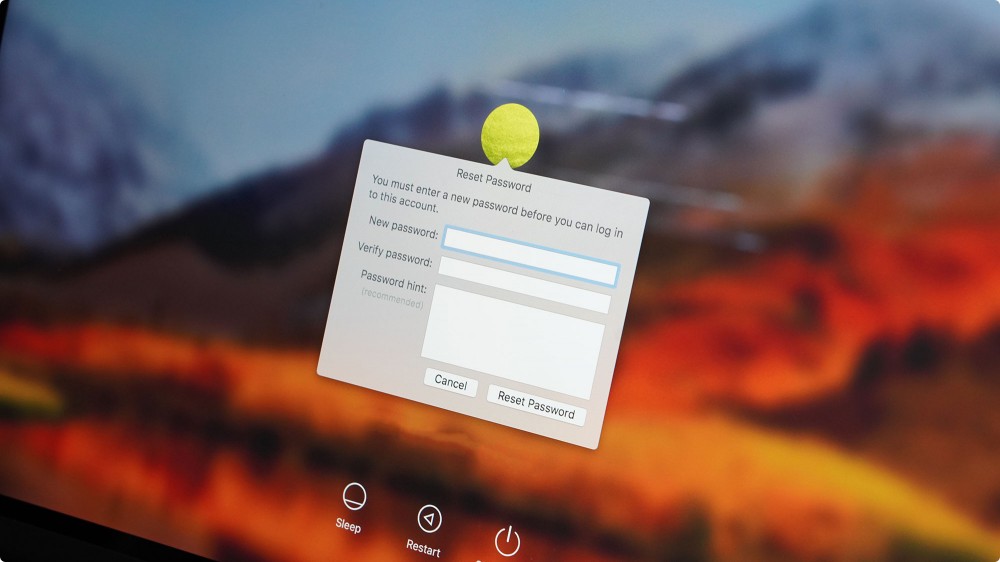
2. Reset password từ Recovery mode
Nếu bạn chưa kích hoạt mã hóa FileVault, vẫn có một cách để thiết lập lại mật khẩu. Bạn chỉ cần khởi động lại Mac của bạn, trong quá trình khởi động Mac, bạn nhấn và giữ tổ hợp phím “Command + R“. Cách này sẽ khởi động Mac của bạn ở chế độ Recovery.
Từ Recovery mode, bạn có thể truy cập một công cụ khôi phục mật khẩu bị ẩn và sử dụng nó để thay đổi mật khẩu bất kỳ tài khoản nào trên Mac.
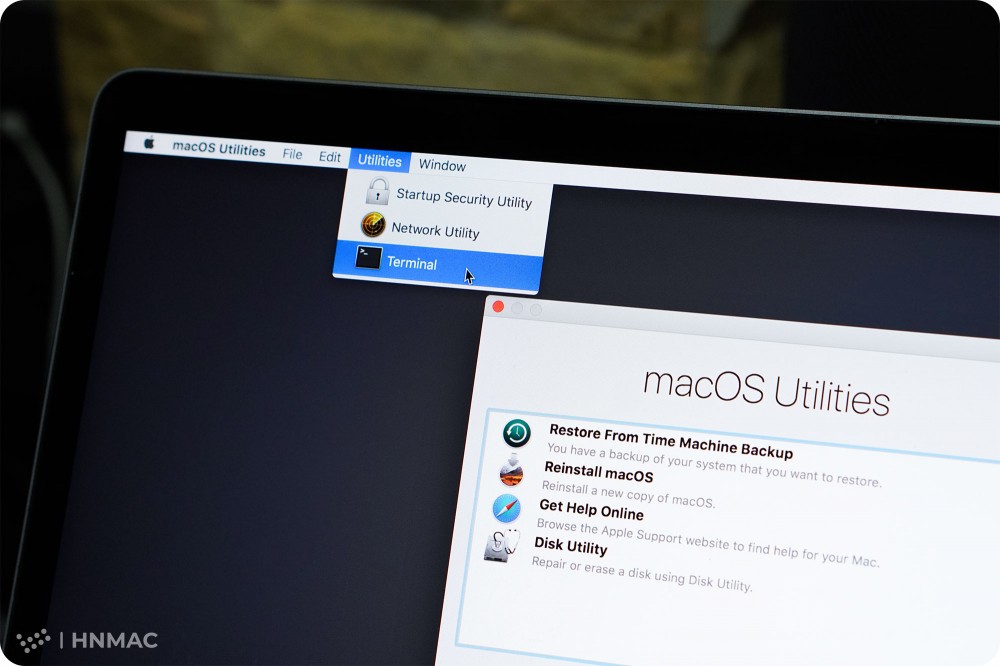
Chọn Utilities > Terminal > Trên bảng Terminal, nhập “resetpassword”
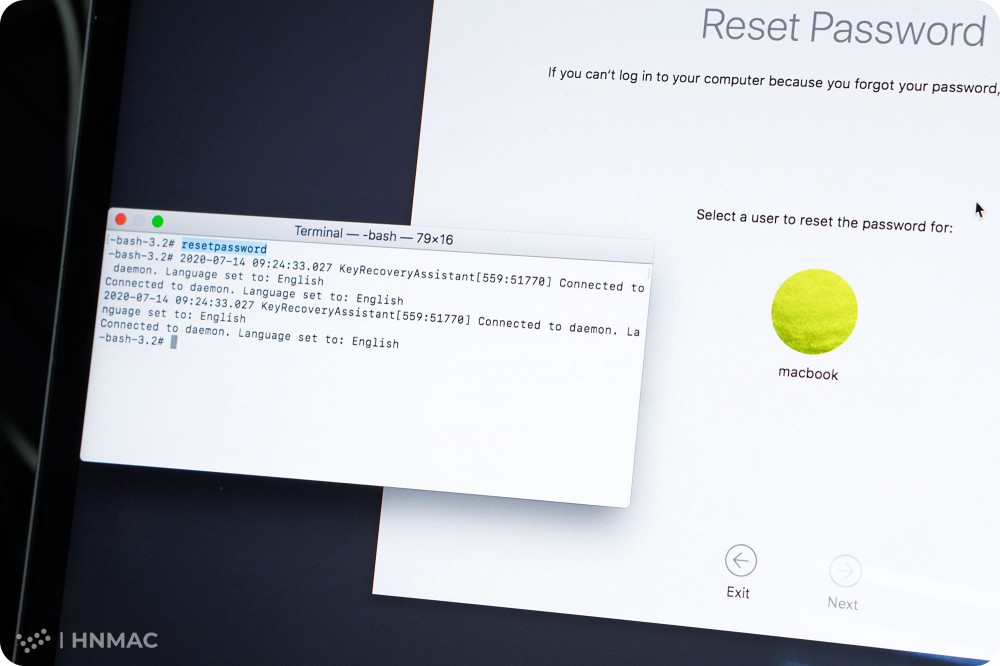
Giao diện Reset Password sẽ hiện lên và cho bạn chọn tài khoản muốn đặt lại mật khẩu. Sau bước này nếu máy của bạn đã đăng nhập ID Apple thì máy sẽ yêu cầu bạn nhập pass của ID Apple mà bạn đã đăng nhập vào máy (nếu quên cả pass ID Apple thì mình cũng thua)
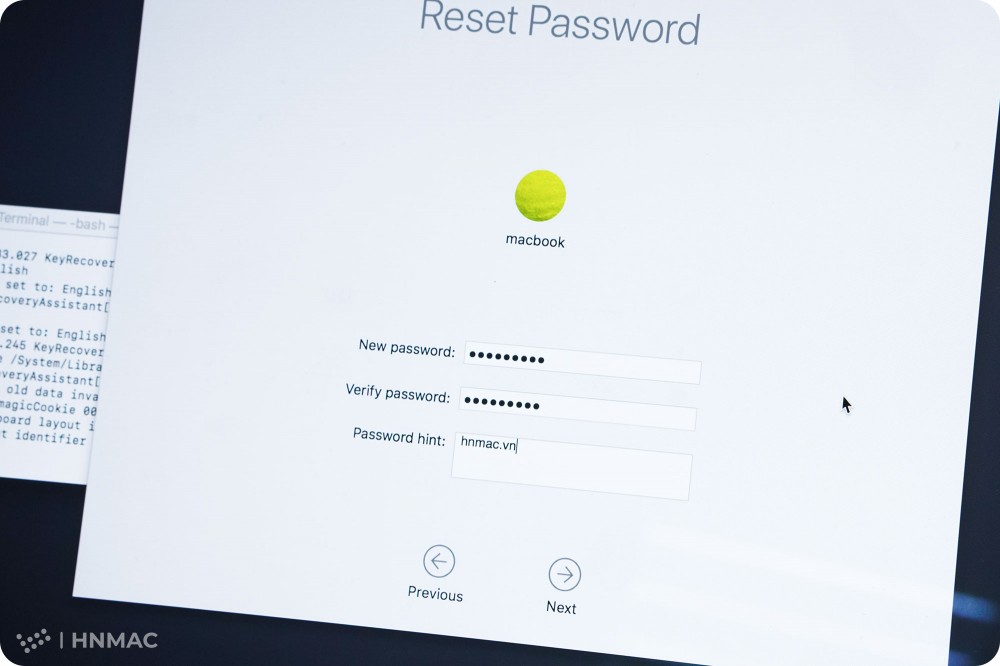
3. Reset password của User bằng cách sử dụng tài khoản Admin
Ở màn hình Desktop, bạn chọn Menu Apple > System Preferences > User & Group
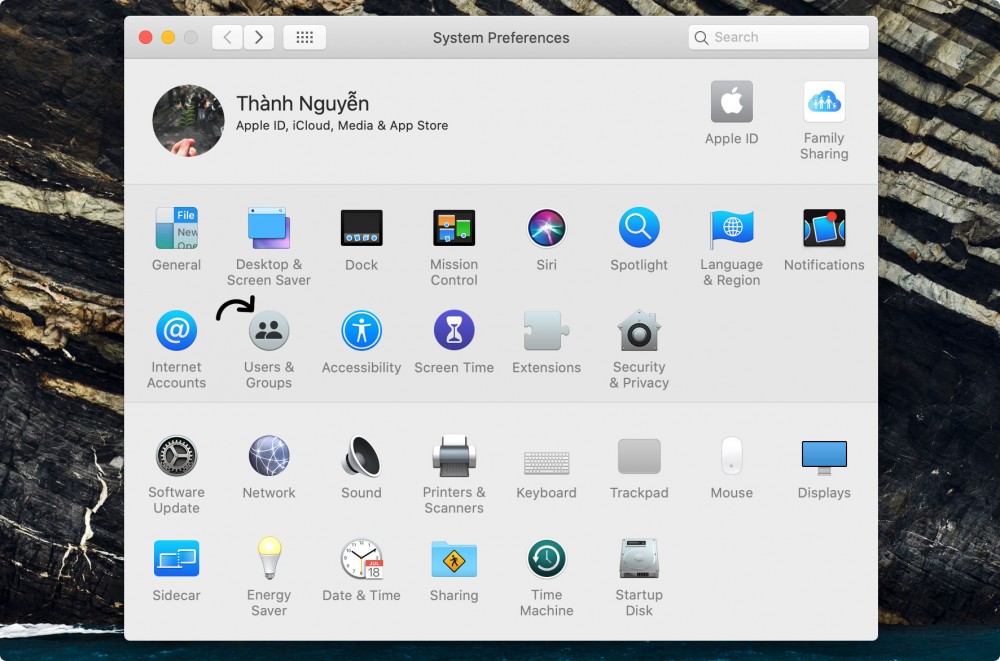
Chọn biểu tượng ổ khóa vàng để mở tùy chỉnh User & Group, nhập pass account Admin của bạn (nếu bạn mà quên pass Admin thì không được đâu nhé).
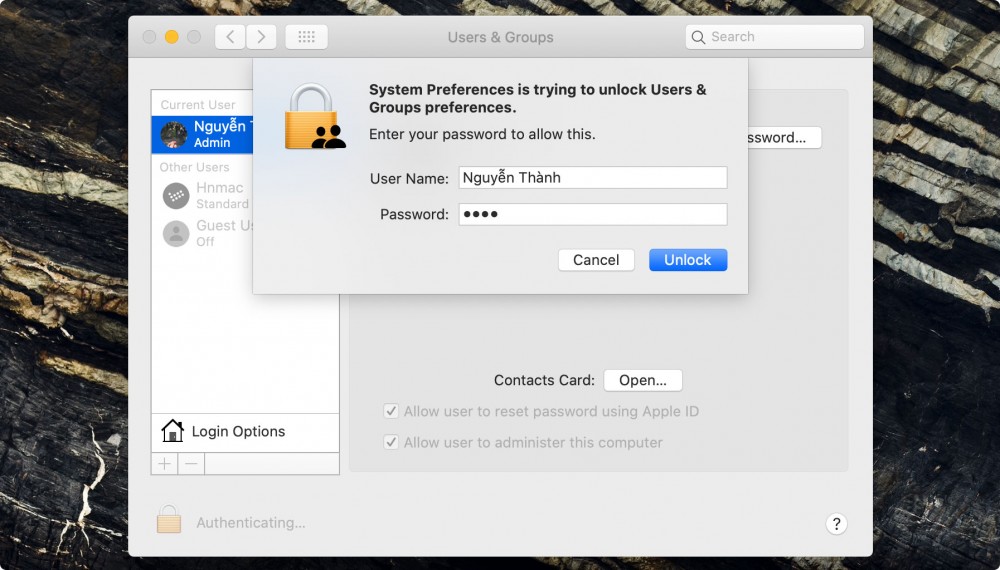
Ấn chọn User bạn muốn và nhấn vào “Reset Password…” > nhập pass mới là xong.
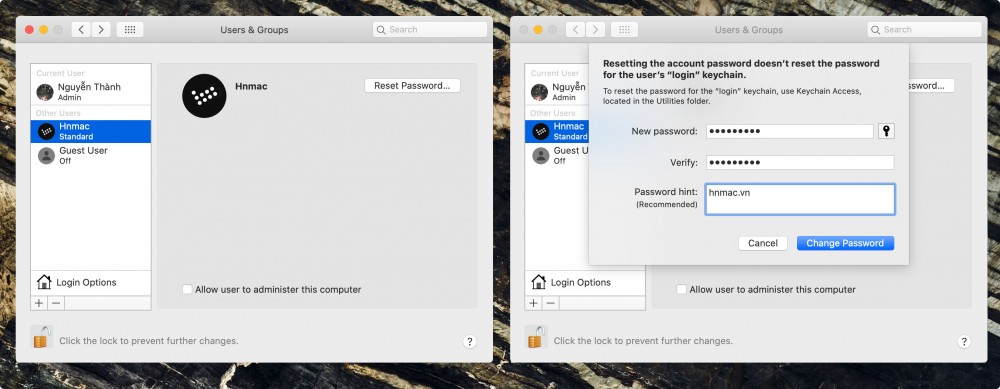
4. Cài đặt lại Mac OS
Hạ sách cuối cùng khi bạn không thể tự Reset Password bằng những cách trên. Với phương pháp này bạn đành phải chấp nhận mất toàn bộ dữ liệu đã được lưu trong hệ điều hành cũ. Khuyến cáo các bạn k nên dùng cách này.
5. Mang máy đến các trung tâm sửa chữa Macbook uy tín
Khi mà bạn đã bó tay không thể tự xử lý được nữa thì sẽ là lúc bạn cần đến bàn tay và kỹ năng của những người thợ lành nghề. Nhớ mang máy đến những chỗ UY TÍN nhé không lại chữa lợn lành thành lợn què…
Dưới đây là một số giải pháp Macstore đưa ra giúp các bạn giải quyết vấn đề quên Password Macbook. Nếu có bất cứ câu hỏi nào các bạn hãy để lại dưới phần bình luận nhé. Cảm ơn các bạn đã theo dõi bài viết!!